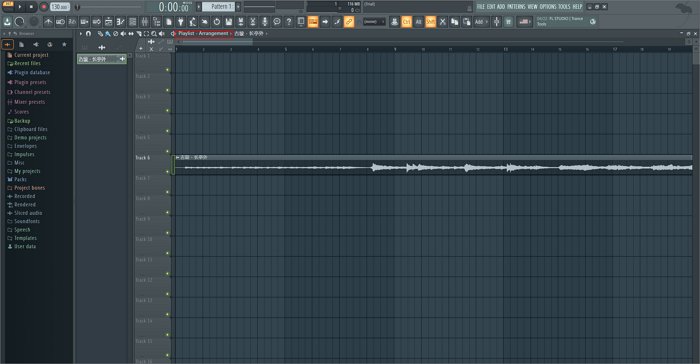-
![]()
Lionel
Lionel est passionné de technologie informatique, il fait partie de l'équipe EaseUS depuis 8 ans, spécialisé dans le domaine de la récupération de données, de la gestion de partition, de la sauvegarde de données.…Lire la bio complète -
![]()
Nathalie
Nathalie est une rédactrice chez EaseUS depuis mars 2015. Elle est passionée d'informatique, ses articles parlent surtout de récupération et de sauvegarde de données, elle aime aussi faire des vidéos! Si vous avez des propositions d'articles à elle soumettre, vous pouvez lui contacter par Facebook ou Twitter, à bientôt!…Lire la bio complète -
![]()
Mélanie
Mélanie est une rédactrice qui vient de rejoindre EaseUS. Elle est passionnée d'informatique et ses articles portent principalement sur la sauvegarde des données et le partitionnement des disques.…Lire la bio complète -
![]()
Aron
Aron est spécialisé dans le domaine de la récupération de données, de la gestion de partition, de la sauvegarde de données.…Lire la bio complète
Sommaire
0 Vues |
0 mini lecture
Se débarrasser du bruit du vent de vos images doit être la tâche la plus difficile. Il se peut que vous receviez trop de bruit dans vos vidéos, ce qui rend difficile l'audition de votre voix. Mais un outil de suppression de voix MP3 comme Adobe Premiere Pro est là pour vous aider à cet égard.
Ces outils peuvent vous aider à supprimer le bruit du vent de l'arrière-plan de vos vidéos. Cela signifie que vous obtiendrez votre vidéo sans bruit, même si vous l'avez enregistrée dans l'espace. Mais vous devez apprendre à supprimer correctement le bruit du vent dans Premiere pour obtenir des résultats efficaces.
Dans ce blog, nous allons vous montrer comment améliorer le chuchotement dans l'audio et supprimer le bruit du vent. Vous devriez le lire jusqu'à la fin pour mieux comprendre les étapes à suivre pour cette suppression.
| Méthodes | Efficacité | Difficulté |
|---|---|---|
| Utilisation du filtre passe-haut | Haut : Parfait pour supprimer les sons de basse fréquence qui sont beaucoup plus proches du bruit du vent. | Super facile |
| Utilisation de l'égaliseur paramétrique | Modéré : On peut supprimer le bruit du vent en essayant et en vérifiant après avoir appliqué une option de suppression de fréquence spécifique. | Facile |
| Utilisation de l'effet DeNoise | Haut : Conçu pour éliminer facilement le bruit de fond du son. | Super facile |
| Utilisation de l'effet dynamique | Modéré : vous permet d'appliquer des effets dynamiques sur les clips sonores pour supprimer/réduire le bruit de l'arrière-plan. | Modéré |
| Utilisation du panneau sonore essentiel | Modéré : On peut supprimer le bruit du vent de l'audio uniquement en appliquant les effets disponibles dans la liste avec les réglages appropriés. | Modéré |
Comment éviter le bruit du vent dans la vidéo ?
Normalement, nous voyons quelques méthodes pour supprimer le bruit du vent d'une vidéo . Mais savez-vous que vous pouvez éviter ce bruit dans votre vidéo en prenant quelques précautions ? Laissez-nous partager quelques conseils à suivre pour cela.
- Vous pouvez éviter le bruit du vent dans votre vidéo en utilisant un microphone de qualité, comme un chat mort. Il est également judicieux d'utiliser un pare-brise et de le placer loin de la source du vent pour supprimer la distorsion du son .
- Changer de position pendant l'enregistrement est une bonne idée pour éviter le bruit du vent dans la vidéo. Il est bon d'enregistrer votre vidéo en vous isolant dans une pièce où personne ne vient fréquemment.
- Lors de l'enregistrement à l'intérieur, éteignez votre ventilateur ou éloignez-vous-en, car cela peut vous permettre d'obtenir peu ou pas de bruit.
En suivant ces conseils, vous pouvez facilement éviter le bruit dû au vent dans vos vidéos. Vous pouvez également apprendre à supprimer le bruit de fond dans Adobe Audition au lieu de suivre une autre méthode.
Si vous avez trouvé ces conseils utiles, partagez ce blog sur les réseaux sociaux pour le bénéfice des autres.
Réduire le bruit du vent dans Adobe Premiere Pro
Jusqu'à présent, vous avez appris quelques astuces efficaces pour réduire le bruit du vent dans vos vidéos. Il est temps d'apprendre à supprimer rapidement le bruit du vent dans Premiere Pro et à préparer votre contenu pour le partage. Nous avons donc partagé cinq méthodes pour supprimer le bruit du vent dans Premiere.
1. Utilisation du filtre passe-haut🔊
Si vous souhaitez supprimer le bruit du vent de votre audio sans faire beaucoup d'efforts, vous devriez opter pour l'option de filtre passe-haut de Premiere Pro. Oui, il s'agit d'un effet intégré grâce auquel vous pouvez supprimer entièrement le bruit du vent de l'arrière-plan de votre voix.
Laissez-nous vous montrer les étapes que vous devez suivre à cet égard.
Étape 1. Ouvrez votre projet dans Premiere Pro.
Étape 2. Recherchez « Effets audio » et ouvrez-le.
Étape 3. Choisissez « Filtres » dans la liste d’options suivante.
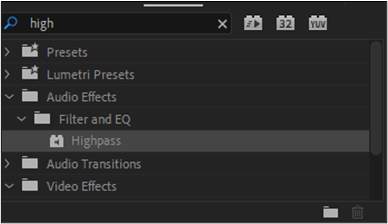
Étape 4. Appuyez sur l'option « HighPass ».
Étape 5. Faites glisser et déposez sur votre audio pour appliquer cet effet.
Étape 6. Réglez la « Fréquence » sur bas pour supprimer uniquement le bruit du vent.
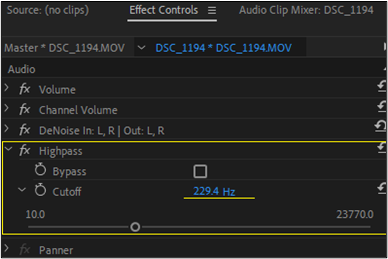
Étape 7. Ouvrez le « Panneau de contrôle des effets » pour régler s'il affecte ou non le son d'origine, en supprimant tout le bruit du vent
Étape 8. Une fois terminé, écoutez le clip audio pour entendre si vous l'avez bien fait ou non
En conservant le son d'origine, vous pouvez facilement améliorer le son de la vidéo . Ce résultat fait du filtre passe-haut un meilleur choix pour supprimer le bruit du vent du clip audio.
Si vous avez encore besoin d’aide, vous pouvez regarder ce guide vidéo pour savoir comment accomplir cette tâche💿.
- 0:00 Tutoriel
- 0:09 Découvrez mes préréglages
- 0:34 Mise en route
- 0:50 Effet de filtre passe-haut
- 1:38 Modifier le clip dans Adobe Audition
- 1:53 Affichage de la fréquence spectrale
- 2:24 Égaliseur paramétrique
- 3:44 Enregistrez votre clip
- 3:53 Conclusion
- 4:05 Aimez et abonnez-vous

2. Utilisation de l'égaliseur paramétrique📢
Un autre moyen fiable de supprimer le bruit du vent dans Adobe Premiere Pro est l'effet Égaliseur paramétrique. Il s'agit d'une autre option efficace proposée aux utilisateurs pour effectuer simultanément une coupure basse fréquence et une coupure haute fréquence.
Grâce à cette fonctionnalité, vous pouvez supprimer le bruit de fond d'une vidéo Premiere Pro . Laissez-nous vous montrer un processus étape par étape pour accomplir cette tâche.
Étape 1. Recherchez le panneau « Effets » après avoir ajouté votre clip audio.
Étape 2. Recherchez « Égaliseur paramétrique » dans la barre de recherche.
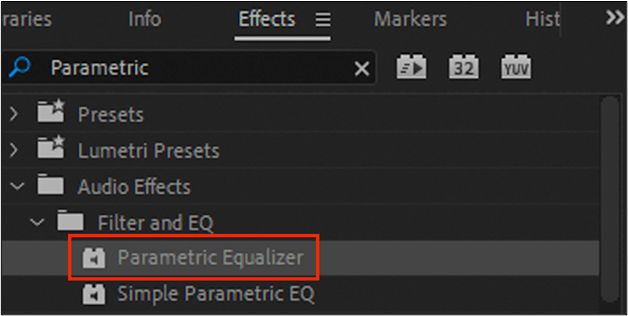
Étape 3. Faites glisser et déposez l'effet sur votre clip audio
Étape 4. Réglez la « Fréquence » à l'aide du panneau de contrôle des effets
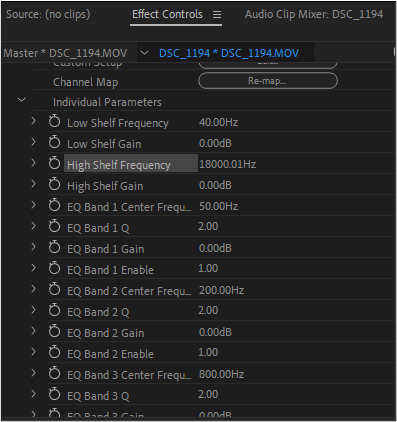
Étape 5. Continuez à répéter l'étape 4 jusqu'à ce que vous obteniez de bons résultats
Étape 6. Cliquez sur le bouton « OK » une fois que votre clip édité est prêt à être exporté
Sans aucun doute, l'égaliseur paramétrique peut vous aider à réduire le bruit dû à l'air. Mais vous devez être un peu compétent dans l'utilisation de cet outil pour obtenir les résultats escomptés.
3. Utilisation de l'effet DeNoise📣
Pour aider les utilisateurs à gérer le bruit de fond de leur audio, Premiere Pro dispose de certaines fonctionnalités intégrées. L'effet DeNoise est l'une de ces fonctionnalités qui vous permettront de gérer le bruit de vos vidéos lors du montage.
Il vous suffit de suivre quelques étapes simples mentionnées ci-dessous pour supprimer le bruit du vent de vos vidéos.
Étape 1. Ouvrez votre projet dans Premiere Pro.
Étape 2. Recherchez « Effets audio » et ouvrez-le
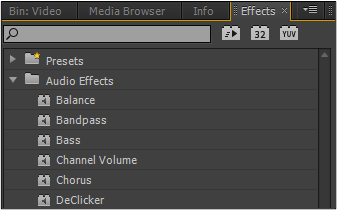
Étape 3. Choisissez l'option « DeNoise » sous « Réduction/Restauration du bruit ».
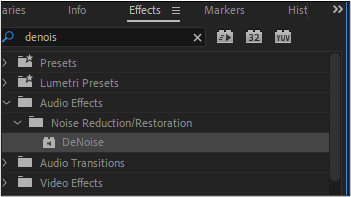
Étape 4. Faites glisser et déposez l’effet sur votre clip audio.
Étape 5. Cliquez sur la barre d’édition pour ajuster les paramètres.

Étape 6. Appuyez sur le bouton « OK » après les réglages et l'effet sera appliqué
Voici donc les étapes à suivre pour supprimer le bruit avec l'effet DeNoise. Si vous souhaitez couper le son de votre vidéo pour ajouter un nouveau clip, vous devez apprendre à supprimer l'audio d'une vidéo dans Premiere Pro .
4. Utilisation de l'effet dynamique🔔
Comme son nom l'indique, il s'agit d'un effet dynamique proposé par Premiere Pro pour supprimer le bruit de votre son. C'est l'un des meilleurs effets disponibles dans ce programme de montage en raison de sa nature dynamique. Vous pouvez ajuster les fréquences des sons que vous souhaitez supprimer de votre clip audio.
Parallèlement à cela, il est livré avec différentes fonctionnalités dynamiques pour permettre à l'utilisateur de se sentir à l'aise avec l'édition audio. Voici les étapes à suivre pour supprimer le bruit du vent de vos vidéos.
Étape 1. Importez votre projet et accédez à « Effets audio ».
Étape 2. Recherchez « Effets dynamiques » pour le trouver.
Étape 3. Sélectionnez l'effet et ajoutez-le à votre clip par la méthode glisser-déposer.
Étape 4. Développez « Effet » dans le panneau de configuration pour effectuer des réglages.
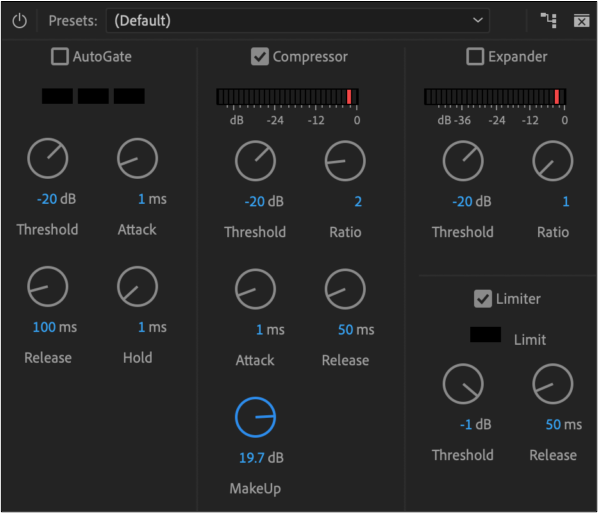
Étape 5. Cliquez sur le bouton « OK » lorsque les réglages ont été effectués.
En suivant ces étapes, vous pouvez facilement appliquer des effets dynamiques au clip audio. Cela vous permettra de choisir les fréquences que vous souhaitez supprimer de votre audio.
5. Utilisation du panneau sonore essentiel🎼
La dernière méthode pour supprimer le bruit dans Premiere Pro est l'utilisation du « Panneau Son essentiel ». Grâce à ce panneau, vous pouvez appliquer différents effets pour supprimer le bruit. Avec la disponibilité de cet effet, Premiere Pro devient le rival d'autres logiciels de montage comme Davinci Resolve.
Vous pouvez également en savoir plus sur Davinci Resolve et Premiere Pro pour comprendre en quoi les deux sont différents et utiles simultanément. Laissez-nous vous montrer les étapes à suivre pour supprimer le bruit du vent de votre clip audio.
Étape 1. Importez votre projet dans la chronologie.
Étape 2. Recherchez « Essential Sound Panel » dans la fenêtre et cliquez dessus.
Étape 3. Choisissez votre clip et cliquez sur « Dialogue ».
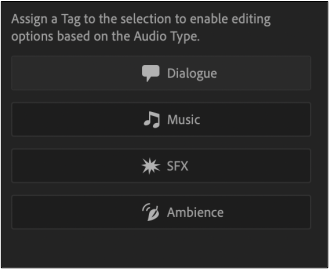
Étape 4. Ajustez l'« Effet de réduction du bruit » dans la liste.
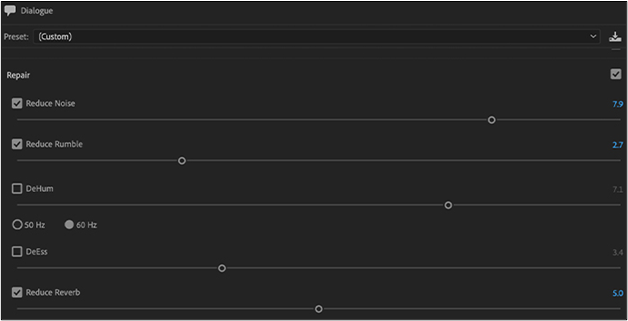
Étape 5. Prévisualisez le clip audio.
Étape 6. Cliquez sur le bouton « OK » une fois toutes les modifications effectuées
Ces étapes vous aideront à appliquer différents effets de réduction du bruit disponibles dans Premiere Pro en fonction des exigences du projet. Ainsi, vous pouvez facilement ajuster les effets et vous débarrasser du bruit du vent.
Éliminer le bruit du vent en audio en ligne gratuitement
Si vous n'avez pas trouvé la solution avec les fonctionnalités intégrées de Premiere Pro, vous devriez essayer une solution en ligne. Ici, nous avons discuté de l'un des meilleurs choix disponibles en ligne pour vous.
Il s'agit d'un outil d'édition audio en ligne grâce auquel vous pouvez supprimer le bruit de fond de votre audio. Le suppresseur vocal en ligne EaseUS peut vous aider à supprimer automatiquement le bruit de votre son pour le rendre plus clair.
Il existe sans aucun doute de nombreux outils de réduction du bruit, mais il possède de nombreuses fonctionnalités avancées qui en font un choix parfait. Nous avons répertorié ici certaines de ses fonctionnalités importantes :
- On peut supprimer le bruit de plusieurs fichiers gratuitement.
- Il prend en charge le téléchargement de fichiers de grande taille (jusqu'à 350 Mo).
- Vous pouvez supprimer le bruit du vent d'un fichier pendant 1 heure maximum.
- Son algorithme basé sur l'IA fonctionne automatiquement pour éditer le fichier d'entrée.
Il n'existe pratiquement aucun outil permettant de télécharger un fichier aussi volumineux pour supprimer le bruit du vent. C'est pour cette raison qu'il est considéré comme un chef-d'œuvre pour la suppression gratuite des voix en ligne de YouTube .
De nombreux utilisateurs l'utilisent en raison de son efficacité. Vous pouvez le tester maintenant pour voir comment séparer les voix du bruit de fond en l'utilisant.
Étape 1. Visitez le site Web et sélectionnez l'option « Réducteur de bruit ».

Étape 2. Cliquez sur « Choisir un fichier » ou faites glisser et déposez le fichier dans la zone et attendez l'analyse de l'IA.

Étape 3. Téléchargez le travail final avec le bruit supprimé.

Derniers mots
Nous espérons que vous avez appris à supprimer le bruit du vent dans Premiere Pro en lisant ce guide. Vous devez avoir une idée de toutes les étapes à suivre pour une méthode particulière tout en utilisant les fonctionnalités intégrées du logiciel.
Mais si vous souhaitez vous débarrasser du bruit du vent sans suivre plusieurs étapes, vous devez utiliser le suppresseur de voix EaseUS. Il vous aidera à effectuer les modifications nécessaires sur votre clip audio grâce à son algorithme d'IA.
FAQ sur la correction du bruit du vent dans Premiere Pro
En lisant le guide ci-dessus, vous avez peut-être répondu à vos questions sur ce sujet. Mais nous avons répertorié quelques questions supplémentaires avec des réponses rapides pour votre compréhension.
1. Comment supprimer le bruit du vent d’une vidéo ?
Vous pouvez supprimer le bruit du vent d'une vidéo à l'aide d'un filtre passe-haut disponible dans Premiere Pro. Suivez ces étapes pour accomplir cette tâche.
- Ajoutez votre projet à Premiere Pro.
- Allez dans « Effets sonores » et choisissez « Filtre passe-haut ».
- Appliquez cet effet à votre son.
- Cliquez sur le bouton « OK » pour accomplir cette tâche.
2. Comment réduire le bruit du vent lors du montage ?
Vous pouvez réduire le bruit du vent lors du montage en utilisant différents effets disponibles dans Adobe Premiere Pro. Pour appliquer des effets, vous devez suivre ces étapes.
- Ajoutez votre projet à la chronologie.
- Allez dans « Effets sonores ».
- Recherchez l'effet souhaité.
- Faites glisser et déposez pour appliquer à votre son.
3. Comment puis-je me débarrasser du bruit du ventilateur dans Premiere Pro ?
Vous pouvez vous débarrasser du bruit du ventilateur à l'aide de l'effet DeNoise disponible dans Premiere Pro. Voici les étapes à suivre pour appliquer cet effet.
- Importer le clip audio dans le logiciel
- Allez dans « Effets sonores » et recherchez « DeNoise ».
- Cliquez sur le son et faites-le glisser pour l'ajouter à votre clip audio.
- Appuyez sur le bouton « OK » après avoir effectué les réglages requis.